Le PDF (qui signifie Format de Document Portable) est un format de fichier polyvalent créé par Adobe. Les documents ou les images enregistrés au format PDF ne seront pas modifiés lorsqu'ils seront ouverts sur d'autres appareils ou après les avoir partagés en groupe.
Si vous vous inquiétez de comment rechercher un PDF sur Mac pour un texte ou un mot, ne le soyez pas. Certains programmes intégrés dans macOS prennent en charge la recherche de mots dans un PDF. Vous pouvez suivre cet article créé par l'équipe d'édition de iBoysoft pour apprendre comment rechercher un mot dans un PDF avec le guide étape par étape. De plus, il vous dira comment trouver tous les fichiers PDF sur votre Mac.
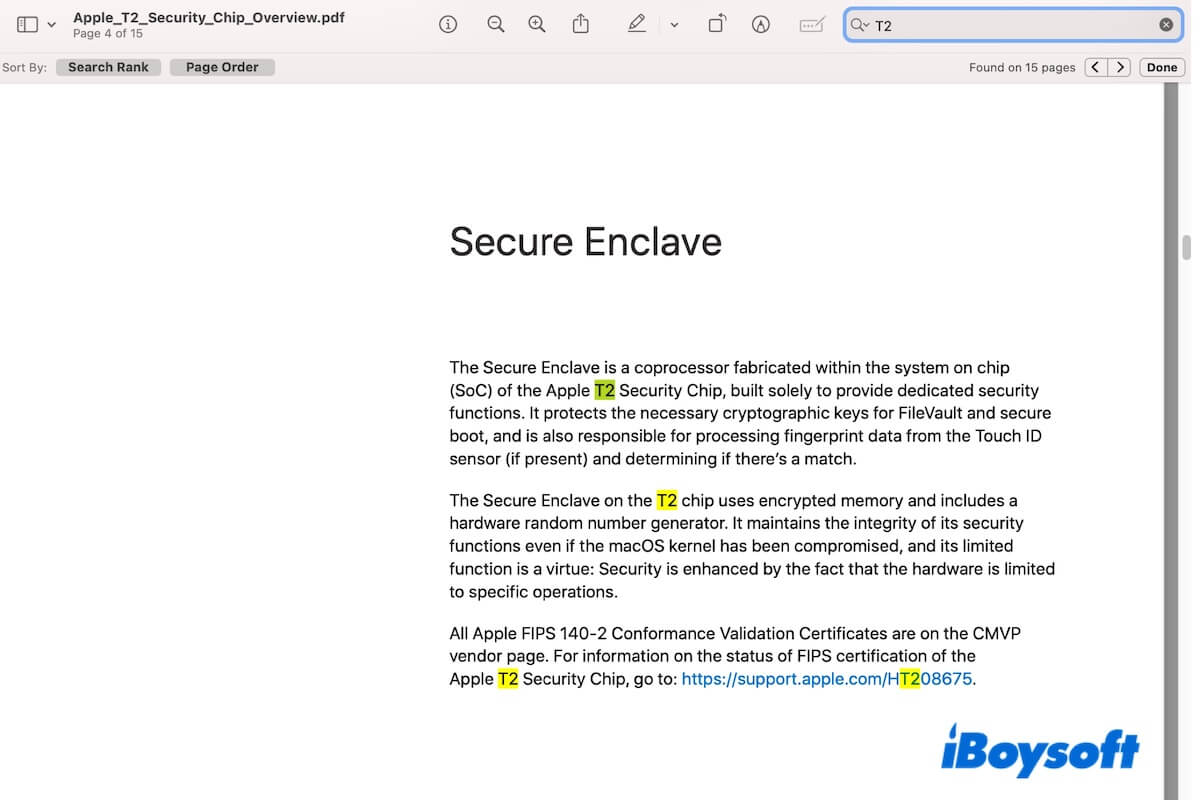
Comment trouver tous les fichiers PDF sur Mac
Si vous voulez trouver tous les fichiers PDF sur votre Mac, vous pouvez utiliser l'outil de recherche intégré - Spotlight Search. Cela peut vous aider à trouver des fichiers et des dossiers sur votre Mac, bien sûr, les images et les applications sont également incluses.
- Appuyez sur Commande-Espace pour lancer la recherche Spotlight sur votre Mac.
- Entrez .pdf dans la barre de recherche. Ensuite, vous verrez certains des fichiers PDF dans les résultats de la recherche ci-dessous.
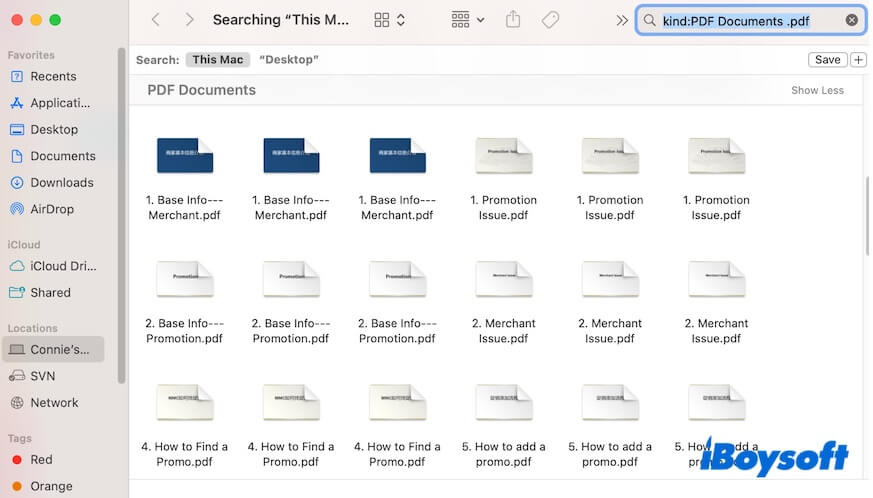
- Cliquez sur le bouton Afficher plus. Vous verrez tous les fichiers PDF sur votre Mac.
Vous pouvez bien sûr également utiliser Spotlight pour trouver un PDF spécifique sur votre Mac. Vous pouvez entrer le nom du fichier PDF pour le localiser rapidement sur votre Mac, sinon, vous devrez le rechercher parmi tous les fichiers PDF sur votre Mac.
Pourquoi ne pouvez-vous pas rechercher des mots dans un PDF sur un Mac?
La fonction de recherche PDF ne fonctionne pas dans Aperçu car Aperçu ne peut rechercher que des PDF consultables sur Mac. En réalité, tout le contenu des PDF n'est pas recherchable car certains peuvent être scannés, photographiés, ou donc basés sur des images.
Les fichiers PDF scannés sont également appelés fichiers PDF image. Ils sont généralement créés en utilisant un scanner ou une machine similaire pour numériser des documents papier en formats électroniques.
Si c'est le cas, vous devez utiliser un lecteur PDF professionnel pour convertir votre PDF en un PDF consultable.
Aidez les autres à analyser pourquoi ils ne peuvent pas rechercher des mots dans un PDF sur un Mac.
Comment rechercher un PDF sur Mac pour des mots ou des phrases
En général, vous pouvez rechercher un PDF sur Mac avec un raccourci, le programme Aperçu ou un navigateur. Choisissez la méthode que vous préférez et suivez les étapes pour parcourir les fichiers PDF sur votre Mac.
Méthode 1 : Rechercher un PDF sur Mac avec Commande + F
Commande - F est le raccourci de recherche de base qui vous permet de rechercher des mots dans un document sur Mac. La plupart des outils d'édition tiers comme Microsoft Word et WPS prennent en charge l'ouverture d'un document PDF de manière reconnaissable. Ainsi, vous pouvez utiliser Commande F pour trouver le mot ou la phrase spécifique dans votre PDF.
Méthode 2 : Rechercher un PDF sur Mac avec Aperçu
Considéré comme un lecteur PDF gratuit, l'Aperçu Mac intégré permet de rendre les PDF consultables. Vous pouvez suivre les étapes ci-dessous pour utiliser l'Aperçu Mac pour rechercher des phrases exactes, des mots ou des textes.
Méthode 3 : Rechercher un PDF sur Mac avec Safari
Safari a la fonction de rendre vos fichiers PDF consultables dans une fenêtre de navigateur. Cela vous permet de rechercher rapidement un mot clé, une phrase ou une section spécifique dans un document PDF.
Si ces méthodes gratuites vous aident à rechercher des mots dans des fichiers PDF, partagez-les avec d'autres.